Pořiďte snímek obrazovky na telefonech se systémem Android a iOS
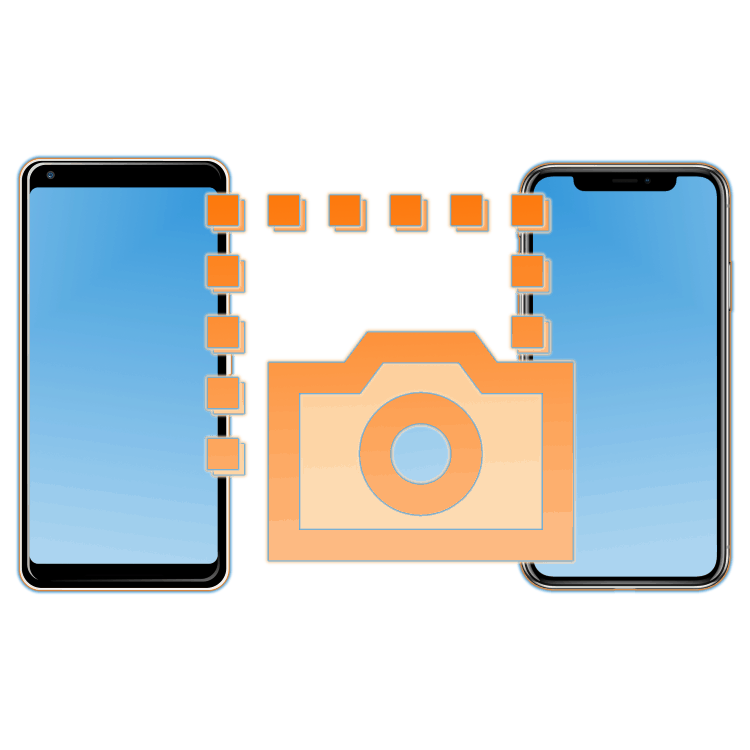
Poměrně často musí uživatelé mobilních zařízení vytvořit snímek obrazovky - snímek obrazovky, na kterém bude tento nebo ten obrázek zachycen. Výrobci telefonů se systémem Android a iOS dokonale rozumí požadavku na tuto funkci, a proto ji ve výchozím nastavení poskytují, a vývojáři třetích stran nabízejí řadu dalších funkcí. Každá z dostupných možností, se každý rozhodne sám za sebe, ale dnes je všechny stručně zvážíme.
Pořiďte snímek obrazovky do telefonu
To, jak lze snímek obrazovky pořídit, závisí na vlastnostech konkrétního mobilního zařízení a jeho operačního systému. V systému Android tedy kromě funkcí, které jsou téměř univerzální pro všechny chytré telefony, existují i ty, které stanoví přímo výrobce nebo vývojáři třetích stran. Pokud mluvíme o iPhone, rozdíly jsou dány generací zařízení Apple a přítomností nebo nepřítomností hardwarového tlačítka Home na něm. Navíc existují alternativní řešení - dále - podrobněji o nuancích vytvoření snímku obrazovky.
Android
Bez ohledu na verzi operačního systému Telefon Android , zpočátku má k dispozici alespoň jednu možnost snímku obrazovky. Jeho podstata spočívá v použití dvou (a někdy i tří, například na starých chytrých telefonech Samsung a některých zařízeních Lenovo) hardwarových (fyzických) tlačítek. Kromě toho jsou nejčastěji k dispozici dvě další možnosti, které jsou implementovány doslova dvojitým přejetím a klepnutím na obrazovku zařízení a / nebo stisknutím tlačítka a výběrem příslušné možnosti.
Chcete-li pořídit snímek obrazovky pro Android, použijte jednu z následujících metod:
- Současně přidržte hardwarová tlačítka napájení (zapnutí / vypnutí / restart) a tlačítko snížení hlasitosti ;
- Spusťte oponu , pokud je to nutné, procházejte seznam prvků v ní prezentovaných, najděte a klikněte na tlačítko „Screenshot“ ;
- Podržte tlačítko napájení, dokud se neobjeví nabídka, a poté v něm vyberte položku „Screenshot“ .
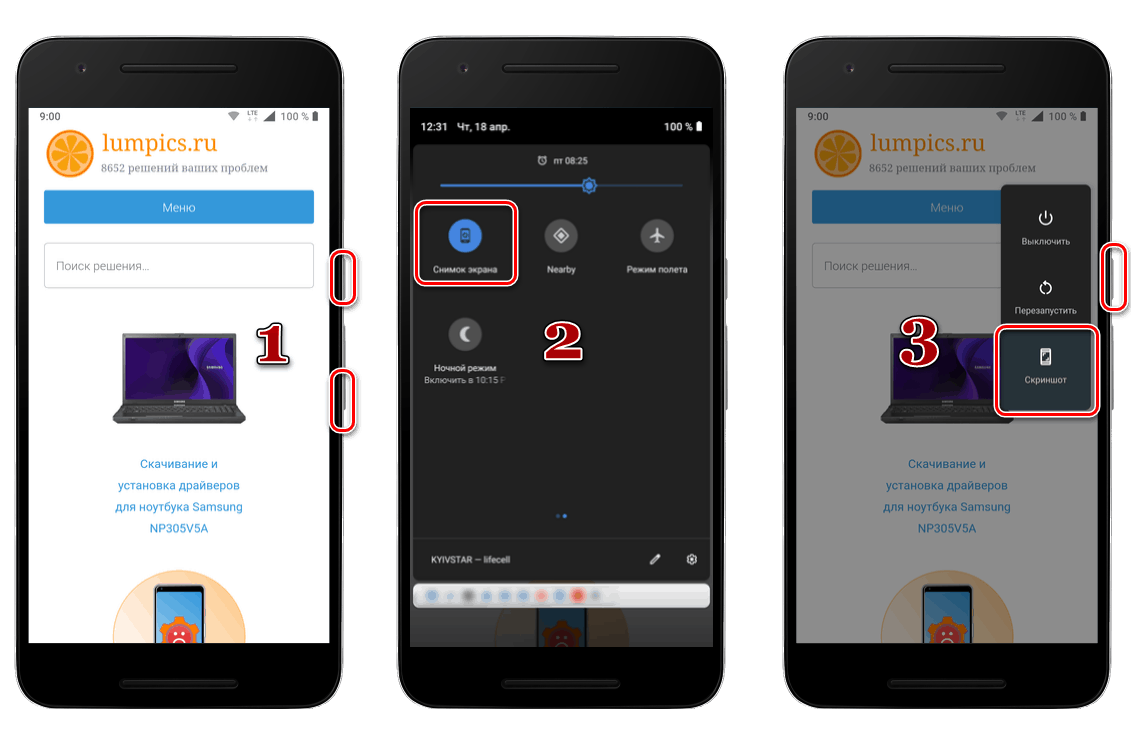
Jak bylo řečeno na samém začátku článku, kromě standardních metod pro vytváření záběru obrazovky implementovaných na úrovni operačního systému existuje mnoho alternativních řešení. Takže ve velkém Obchod Google Play Prezentováno je mnoho aplikací od vývojářů třetích stran, které často poskytují podstatně více funkcí a funkcí (například úpravy přijatých obrázků a jejich rychlé kopírování / odeslání). To vše je uvedeno v samostatném článku na našich webových stránkách. 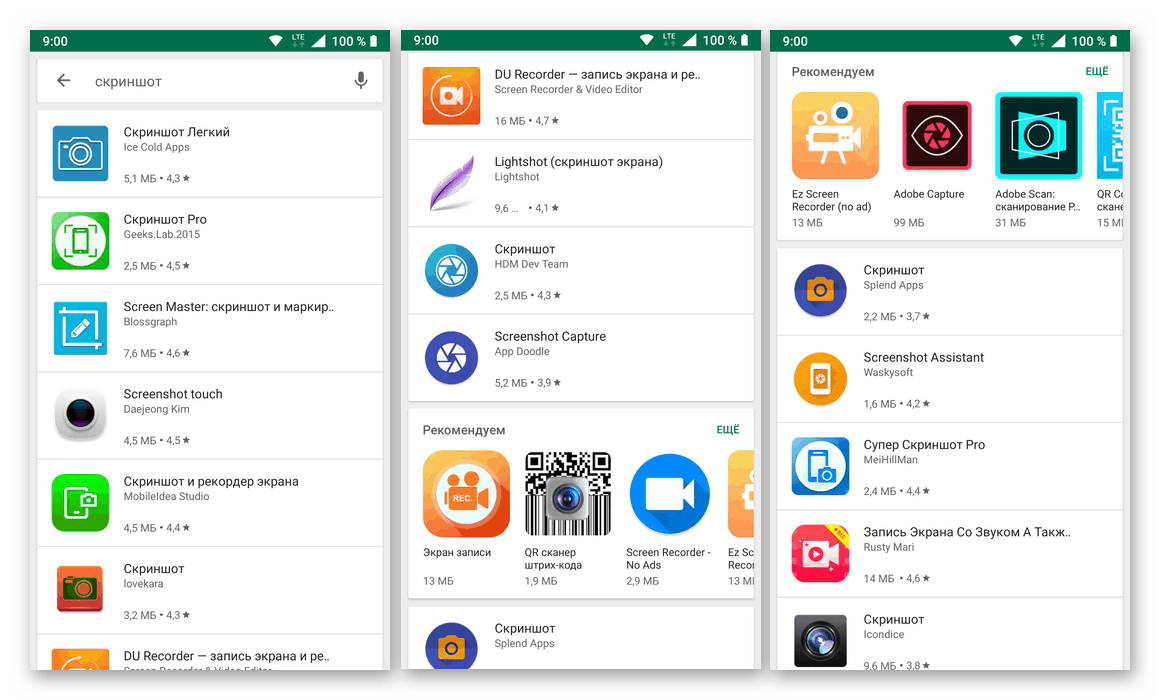
Další podrobnosti: Jak pořídit snímek obrazovky pro Android
iOS
Na rozdíl od mobilního systému Android popsaného výše, můžete pořídit snímek obrazovky se standardními nástroji Apple iPhone pouze jedním způsobem, alespoň pokud mluvíme o těch, které byly původně k dispozici. Chcete-li to provést, musíte použít hardwarové ovládací prvky, ale jeden důležitý bod je třeba si uvědomit hned: na iPhone až do verze 7 a poté (včetně) se pro tyto účely používají různá tlačítka. To je dáno skutečností, že tlačítko Domů nejprve přestalo být mechanické a poté bylo úplně odstraněno. Chcete-li pořídit screenshot z telefonu od společnosti Apple, potřebujete následující:
- iPhone 6S a předchozí verze: současně přidržte tlačítka napájení a tlačítka Home ;
- iPhone 7 a novější: současně držte tlačítka pro zapnutí a zvýšení hlasitosti.
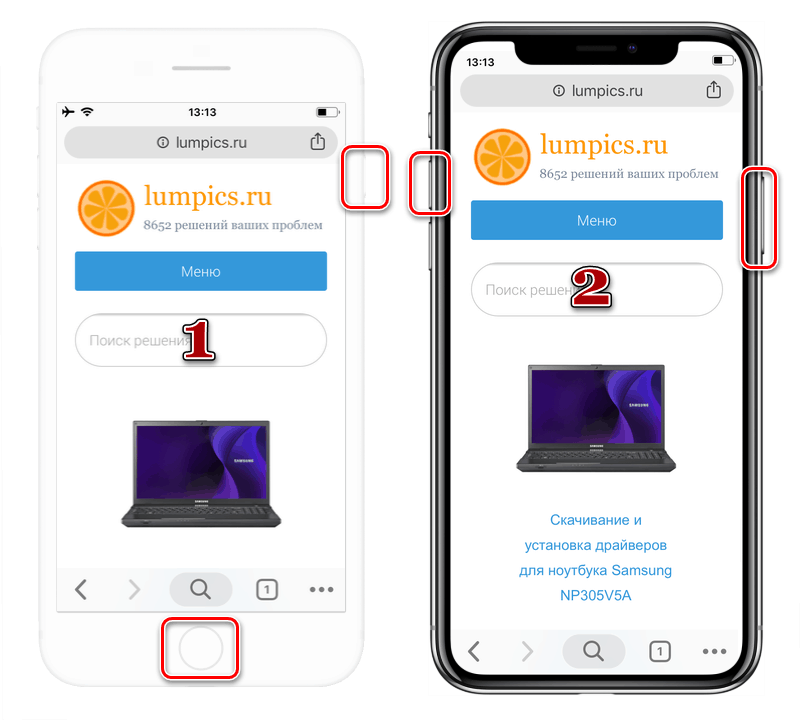
Samozřejmě, mnoho aplikací od vývojářů třetích stran bylo také vytvořeno pro zařízení Apple, která řeší podobný problém a jsou prezentovány v App Store. Navíc je tam iOS a jedinečnou funkcí, která není k dispozici na zařízeních s robotem Green Robot, je vzdálené vytváření screenshotů na počítači, pro které se používá iTools . Ta je funkčnější alternativou. iTunes . Více podrobností o všech těchto a některých dalších metodách je popsáno v samostatném článku na našich webových stránkách. 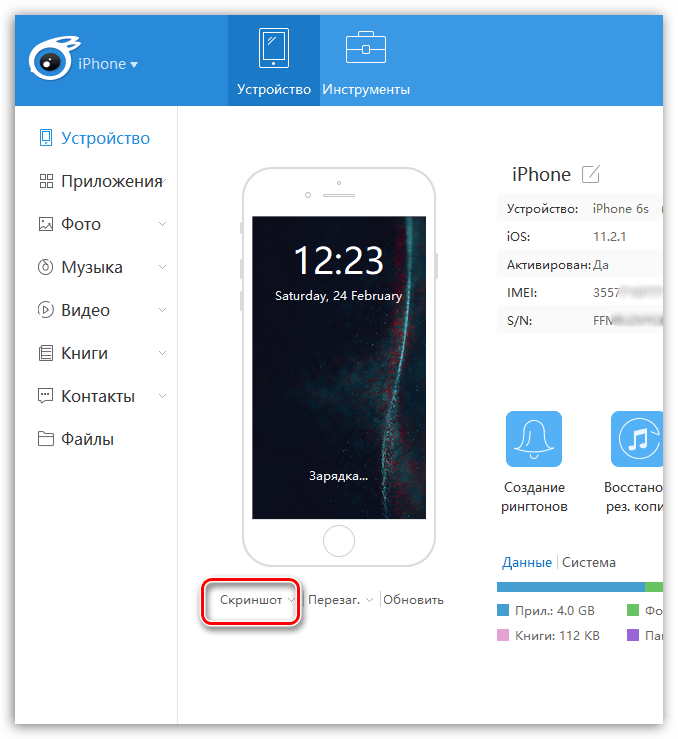
Další podrobnosti: Jak pořídit snímek obrazovky pro iPhone
Závěr
Nyní přesně víte, jak pořídit snímek z telefonu, bez ohledu na to, který operační systém je v něm nainstalován a kdo je jeho výrobcem.